- U-NEXTに登録してみたいけれど解約は難しいのかな?
- 動画もたくさん見たし、漫画もたくさん読んだから退会方法が知りたい!
この記事ではそういった疑問をすぐに解決するために、U-NEXTのスマホで解約・退会(アカウント削除)する方法について画像つきでわかりやすく解説していきます。
U-NEXTをスマホで解約・退会する方法
ここからは、U-NEXTの解約と退会の違いを説明したうえで、解約方法について画像つきでわかりやすく解説していきます。
解約と退会の違い
U-NEXTでの解約と退会は、それぞれ別のことを指しています。
- 解約:月額サービスの継続解除
- 退会:親アカウントの削除
U-NEXTを解約をすることで月額料金は発生しなくなり、退会(アカウントの削除)をしていなくてもアカウントの維持費などはかかりません。
そのため解約だけして退会はしないままでも良いかとは思いますが、解約と退会の両方をしたい場合には先に解約を行った後で退会の手続きをする必要があります。
アプリからの解約はできない
U-NEXTは、アプリから解約をすることはできません。
ですので、U-NEXT公式サイトのトップページにアクセスしてログインをしてから解約の手続きを進めていきましょう。
U-NEXTの解約は1分ほどで簡単にできますよ!
解約方法を画像つきで解説
まずはこちら↓からU-NEXT公式サイトのトップページにアクセスしましょう。
ログインをしたらトップページ左上にある三本線の「メニューボタン」をタップします。
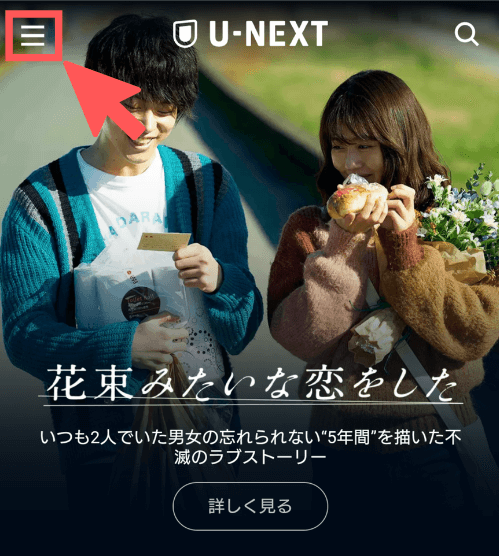
表示されたメニューから「アカウント設定」をタップしてください。
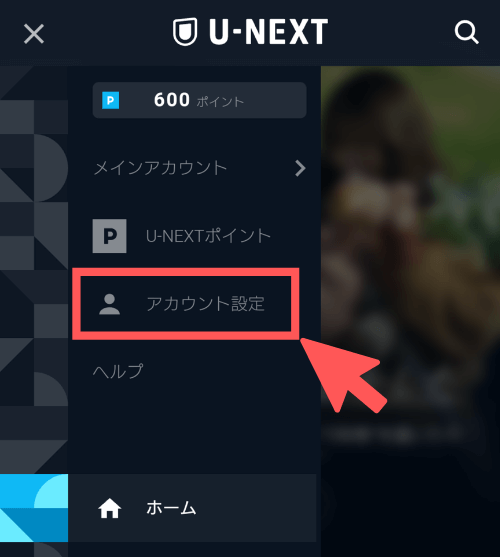
アカウント設定のページが表示されたら、「契約内容の確認・解約」をタップします。
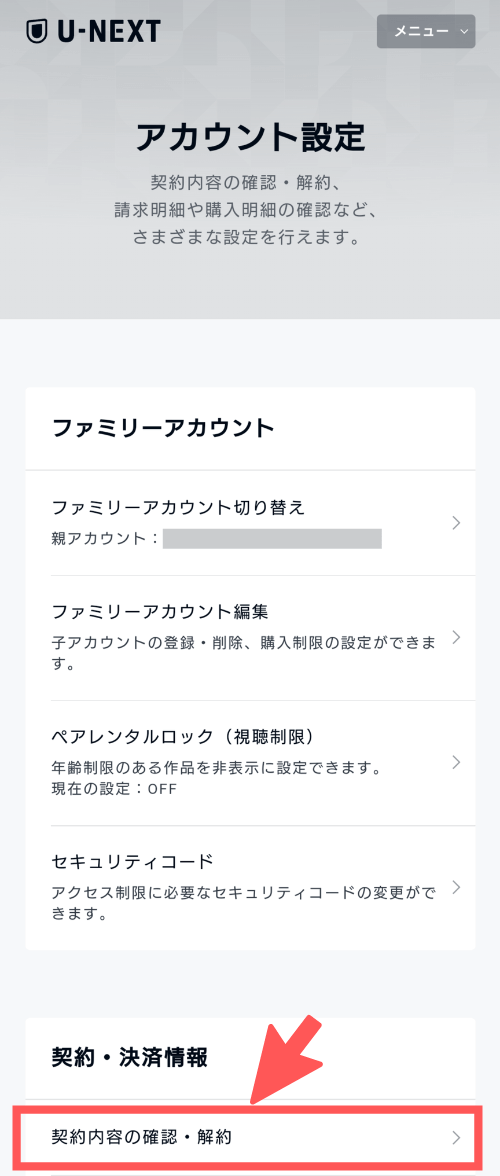
すると契約内容の確認・解約のページが表示されますので、「解約手続きはこちら」をタップします。
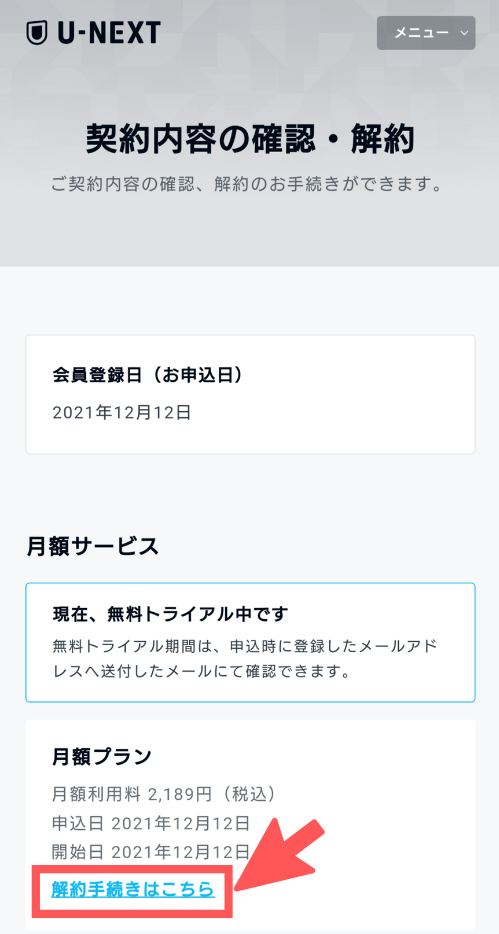
記載されている内容を確認し「次へ」をタップします。
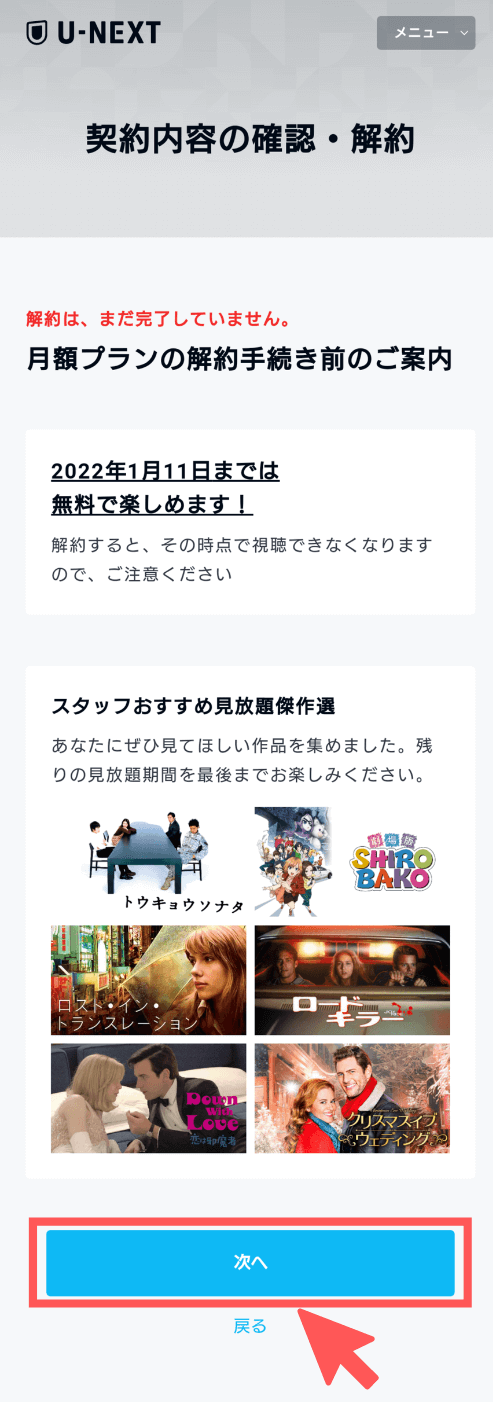
次に表示されるのが解約手続きの最後のページです。
上から順番に任意のアンケートに回答し、解約時の注意事項を確認のうえで問題がなければ「注意事項に同意する」に「✓」をつけ、最後に「解約する」をタップするとU-NEXTの解約手続きは完了となります。
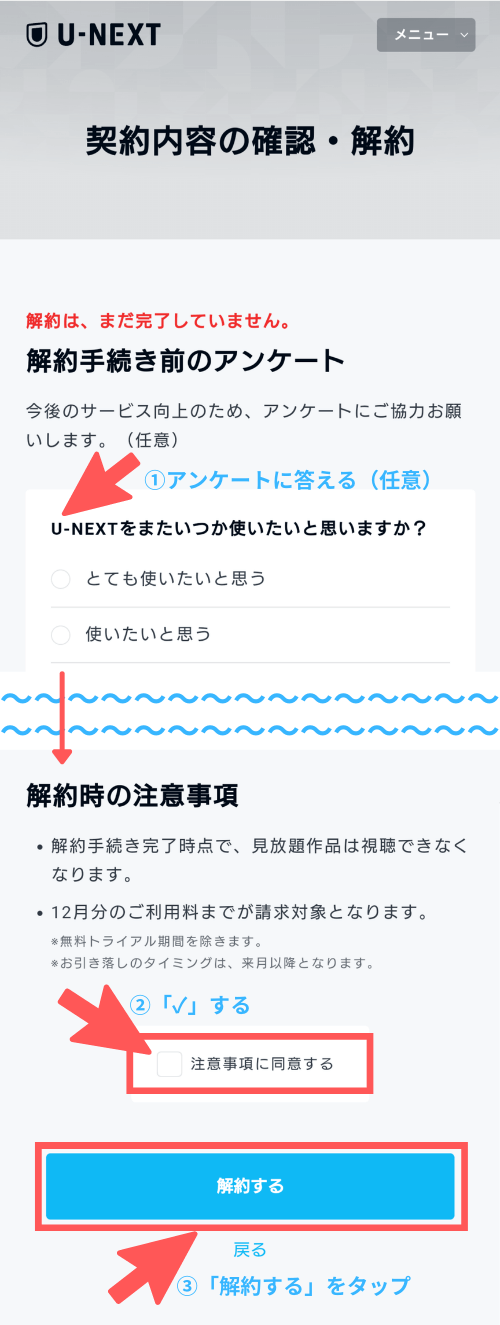
このようにU-NEXTの解約はとても簡単に行うことができます。
解約方法をご理解いただいたうえで、U-NEXTを楽しみたい場合はこちら↓から登録してみてくださいね!
U-NEXTの登録方法はこちら!
→U-NEXTスマホで簡単な登録方法を画像つきで解説!無料トライアルの注意点も
U-NEXTの退会(アカウント削除)について
前述しましたが、U-NEXTの退会とは親アカウントの削除のことを指しているため、U-NEXTを解約してもアカウントは残った状態になります。
アカウントを残しておけば解約後もU-NEXTにログインすることができ、またU-NEXTを始めたいと思った時に登録手続きを省略できるのがメリットです。
それでも退会(アカウント削除)までしてしまいたいという方は、「退会(アカウント削除) の注意点」を確認したうえでアカウント削除へ進みましょう。
退会(アカウント削除) の注意点
- U-NEXTの解約前に退会(アカウント削除)をすることはできません。
- U-NEXTを解約済みであればアカウントの料金はかかりません。
- 退会(アカウント削除)をすると一切の操作ができなくなります。
- 残ポイント、残コインは失効となります。
- レンタル中作品の視聴権利を失います。
- 購入済みの書籍や動画の視聴権利を失います。
アカウント削除方法
アカウント削除も以下の手順でとても簡単に行うことができます。
- U-NEXT公式サイトのトップページにアクセス
- ログインをしたらトップページ左上にある三本線の「メニューボタン」をタップ
- メニューから[アカウント設定]を選択
- 契約・決済情報の「契約内容の確認・解約」を選択
- 最下部から削除
※U-NEXTの解約をしていない場合には「削除」の項目が表示されませんので、先に解約を行いましょう。
まとめ
この記事では、U-NEXTのスマホで解約・退会(アカウント削除)する方法について画像つきでわかりやすく解説していきました。
U-NEXTは「31日間無料トライアル登録」のキャンペーンが魅力のサービスです。
まずは31日間無料で試して動画や漫画を楽しんでみてはいかがでしょうか!
U-NEXTの解約・退会(アカウント削除)方法をご理解いただいたうえで、U-NEXTを楽しみたい場合はこちら↓から登録してみてくださいね!
U-NEXT「31日間無料トライアル登録」は
▼ こちらから!▼
U-NEXTは31日間の無料トライアル中に解約すれば一切料金はかかりません。
U-NEXTの登録方法はこちら!
→U-NEXTスマホで簡単な登録方法を画像つきで解説!無料トライアルの注意点も
この記事は参考になりましたか?ぜひ漫画やアニメ好きの方にこの情報をシェアしてくださいね!





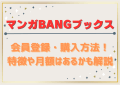




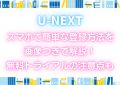




コメント